【设计杂志的软件】名编辑电子杂志大师教程 | 添加本地视频
使用名编辑电子杂志大师,可以在您的翻页电子杂志里添加本地视频。
您的用户可以在flash电子杂志中点击视频播放按钮来直接播放本地视频,告别传统的意义上文字形式的电子书。
您可以把本地的视频广告嵌入到翻页电子杂志中,您也可以把纪念视频、自拍视频放到翻页电子相册中,让您的翻页电子杂志、电子相册变得更生动,更立体。
您可以在flash翻页书的任何一页的任何地方添加视频,并可以调节视频窗口的大小,设置视频的打开方式。
同时您还可以以插件的方式嵌入本地视频,这个功能是任何电子杂志制作软件不具备的功能,快来体验一下吧!
如何在电子杂志里添加本地视频?
在名编辑电子杂志大师中,您有至少两种方法添加视频。
第一种是在页面编辑器中添加视频,另外一种是用插件的形式添加视频。
这里我想说说如何用页面编辑器在电子杂志里添加本地视频,如果想知道如何用插件来添加本地视频,请查看添加插件功能。
首先需要注意一下的是,导入本地视频之前需要把这个视频文件先命名成英文,不要用中文命名,不然会出错。
第一步:在名编辑电子杂志大师界面上找到“页面编辑面板”,点击进入“页面编辑器”窗口;
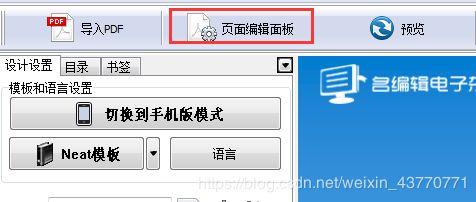
【▲图1】 (名编辑电子杂志大师教程)
第二步:打开需添加视频的页面 -> 在“页面编辑器”工具栏上点击“嵌入本地视频”按钮 -> 从下拉窗口上选择其中一种视频播放器 -> 在页面上画出嵌入区域。
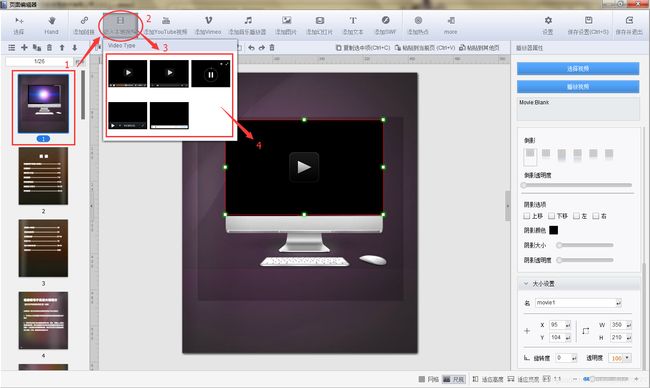
【▲图2】(名编辑电子杂志大师教程)
第三步:在编辑器右边的播放器属性栏上添加本地视频、选择播放/暂停动作、设置播放器的大小、位置、旋转度等。
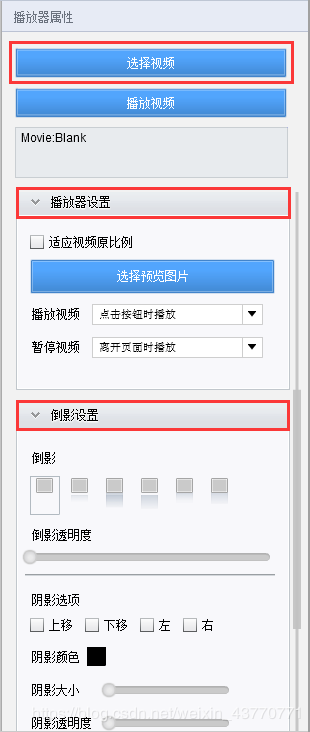
【▲图3】(名编辑电子杂志大师教程)
第四步:当播放器属性设置完成后,点击“保存并退出”按钮退出“页面编辑器”窗口。这样,本地视频便成功地添加到了翻页电子杂志中。
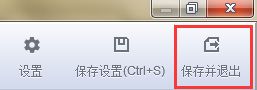
【▲图4】(名编辑电子杂志大师教程)